Amarok war glaube ich der erste Musikplayer unter Linux der mir wirklich alles gegeben hat, etwas das diese Software nicht konnte habe ich nicht gefunden. Das Problem – bei der Umstellung von Qt4 auf Qt5 hat sich kein Entwickler gefunden, der die Software auf Qt5 übernommen hat. Nun, unser Bommo hat uns gerade darauf aufmerksam gemacht – die ultimative Software ist wieder zurück – hat viele Jahre gedauert, macht aber nichts.
Inhaltsverzeichnis
Amarok installieren
Unter Arch Linux hat sich diese Software schon länger über das Paket „amarok“ aus dem AUR installieren lassen, nun gelingt dies auch unter Ubuntu über das PPA Amarok.
Also unter Ubuntu und darauf basierenden Linux-Distributionen:
sudo add-apt-repository ppa:pgomes/amarok
sudo apt update
sudo apt install amarokBis die Software in den Repositorys von Debian ankommt wird es wohl noch etwas dauern (unter Sid / Unstable) – noch nicht angekommen – so ist die Installation noch ein wenig umständlicher. Öffnen Sie die Seite Amarok – PPA von Ubuntu und klicken etwa in der Mitte der Seite rechts auf den Link „View Package Details„, öffnen nun per Klick auf den Pfeil vor der aktuellsten Version und laden über den Link das DEB-Paket herunter:
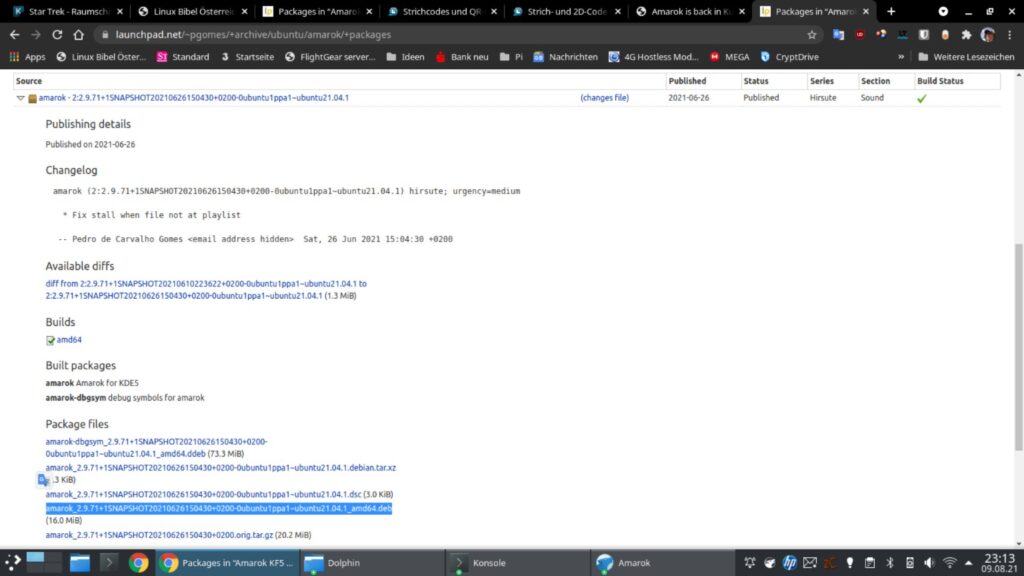
Das Paket installieren Sie nun per Mausklick oder als Administrator am Terminal über die Paket-Verwaltung durch den Befehl:
apt install /home/nutzername/Downloads/amarok-VERSION.amd64.debBefinden Sie sich auf dem Terminal schon im Verzeichnis mit der Datei lässt sich der Befehl auch abkürzen:
apt install ./amarok-VERSION.amd64.debAmarok nutzen
Sie finden diese Software nach der Installation im Anwendungsmenü unter der Kategorie Multimedia, alternativ nutzen Sie den Schnellstarter (Alt+F2) oder das Terminal mit dem Befehl:
amarok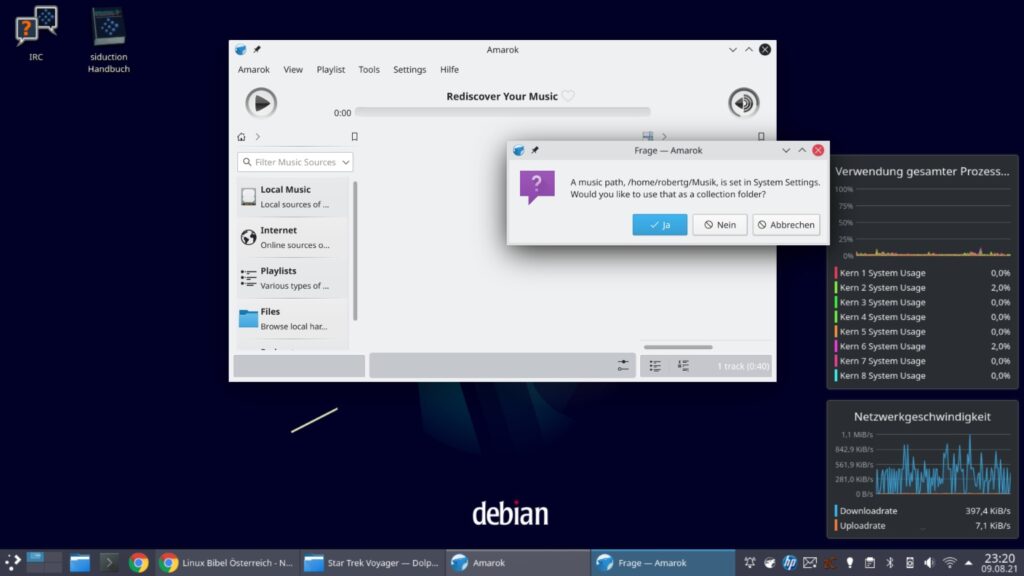
Beim ersten Start fragt die Software nach dem Musik-Verzeichnis, liegen die Dateien unter „Musik“ bestätigen Sie dies einfach:
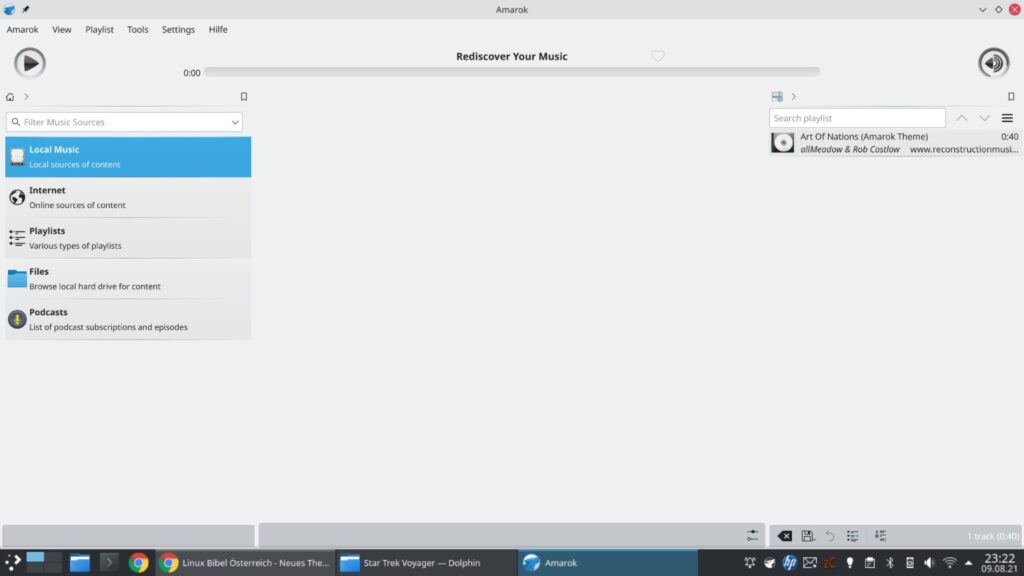
Die Software zeigt nun links verschiedene Quellen für Musik, klicken Sie zu Beginn auf den Schalter „Local Music„:
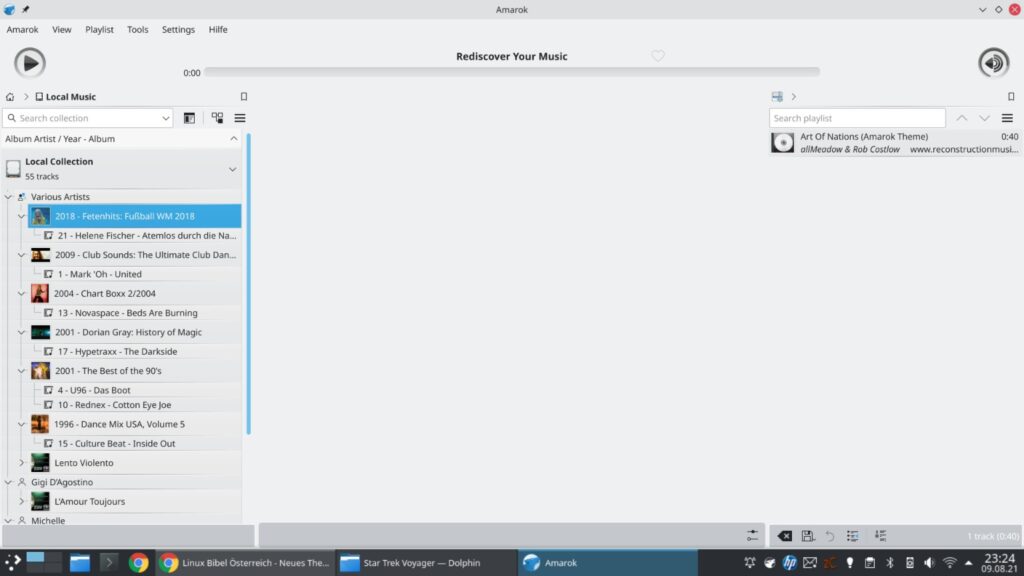
Nun ziehen Sie die gewünschten Dateien in den mittleren Bereich des Fensters und legen diese dort ab:
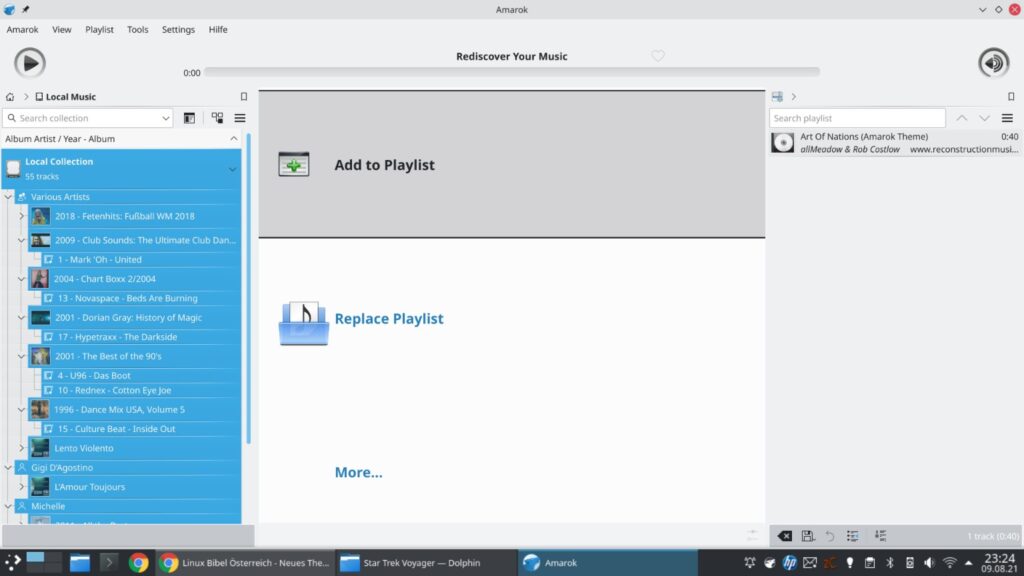
Schon finden sich die Dateien in der Wiedergabeliste, per Mausklick wird abgespielt:
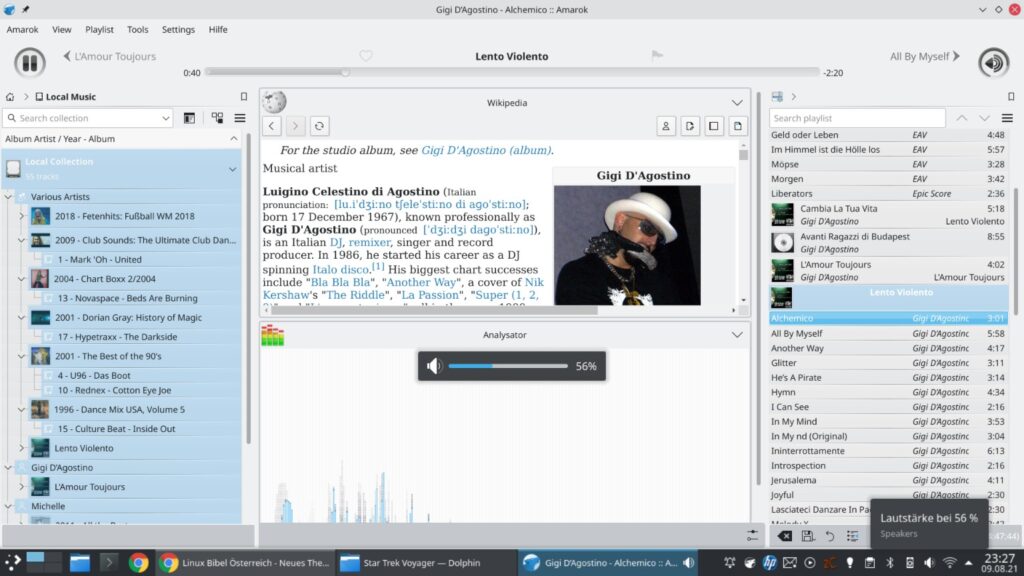
Über die Einstellungen im mittleren Fenster rechts unten regeln Sie was die Software in diesem Teil des Fensters anzeigen soll, per Rechtsklick auf eine Datei lässt sich diese unter anderem bearbeiten – die Metadaten:
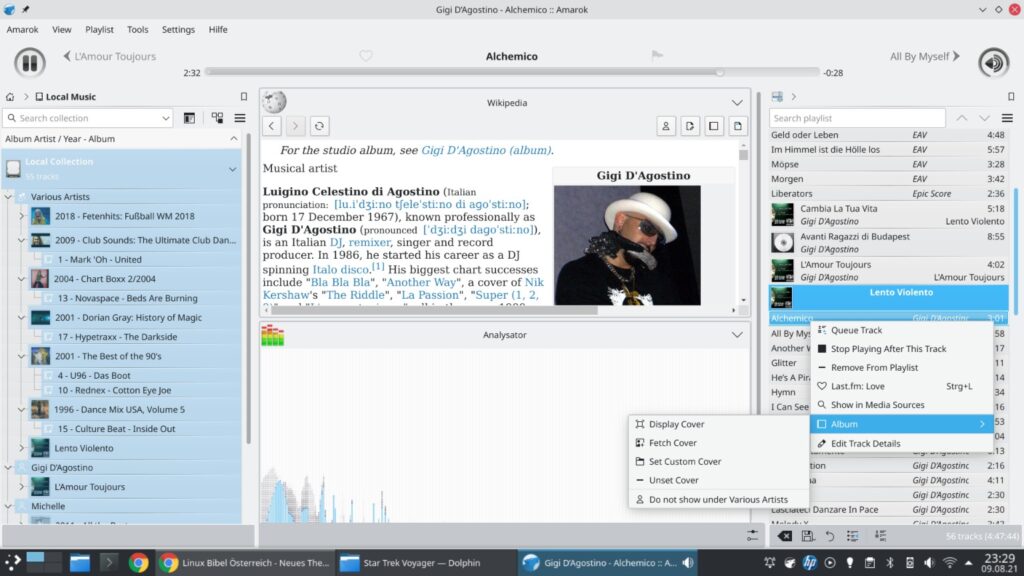
Sie können die Playliste natürlich speichern und anderweitig bearbeiten – dies gelingt mit den Schaltern unter der aktuellen Wiedergabeliste. Mit dem Schalter mit dem Haus als Icon unter dem Pause-Icon gelangen Sie wieder zurück zu den Musik-Quellen, dazu zählen auch solche aus dem Internet.
Im Menü „Tools“ finden Sie unter anderem einen Equalizer und weitere Werkzeuge zur Verwaltung der Musik. In den Einstellungen die Sie unter „Settings → Amarok einrichten“ finden lassen sich unter anderem weitere Verzeichnisse mit Musik-Dateien angeben, wenn gewünscht für größere Musik-Sammlungen eine Datenbank einrichten (etwa MariaDB) und Plugins aktivieren / deaktivieren.
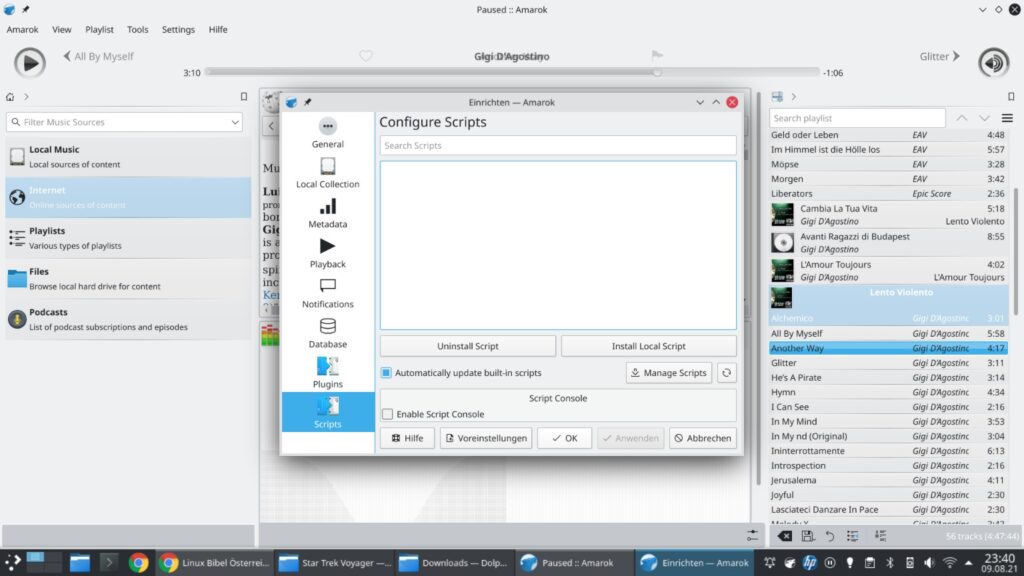
Noch finden sich leider keine Scripts die diese Software erweitern, sobald jedoch bekannt wird das Amarok wieder da ist wird sich dies schnell ändern.
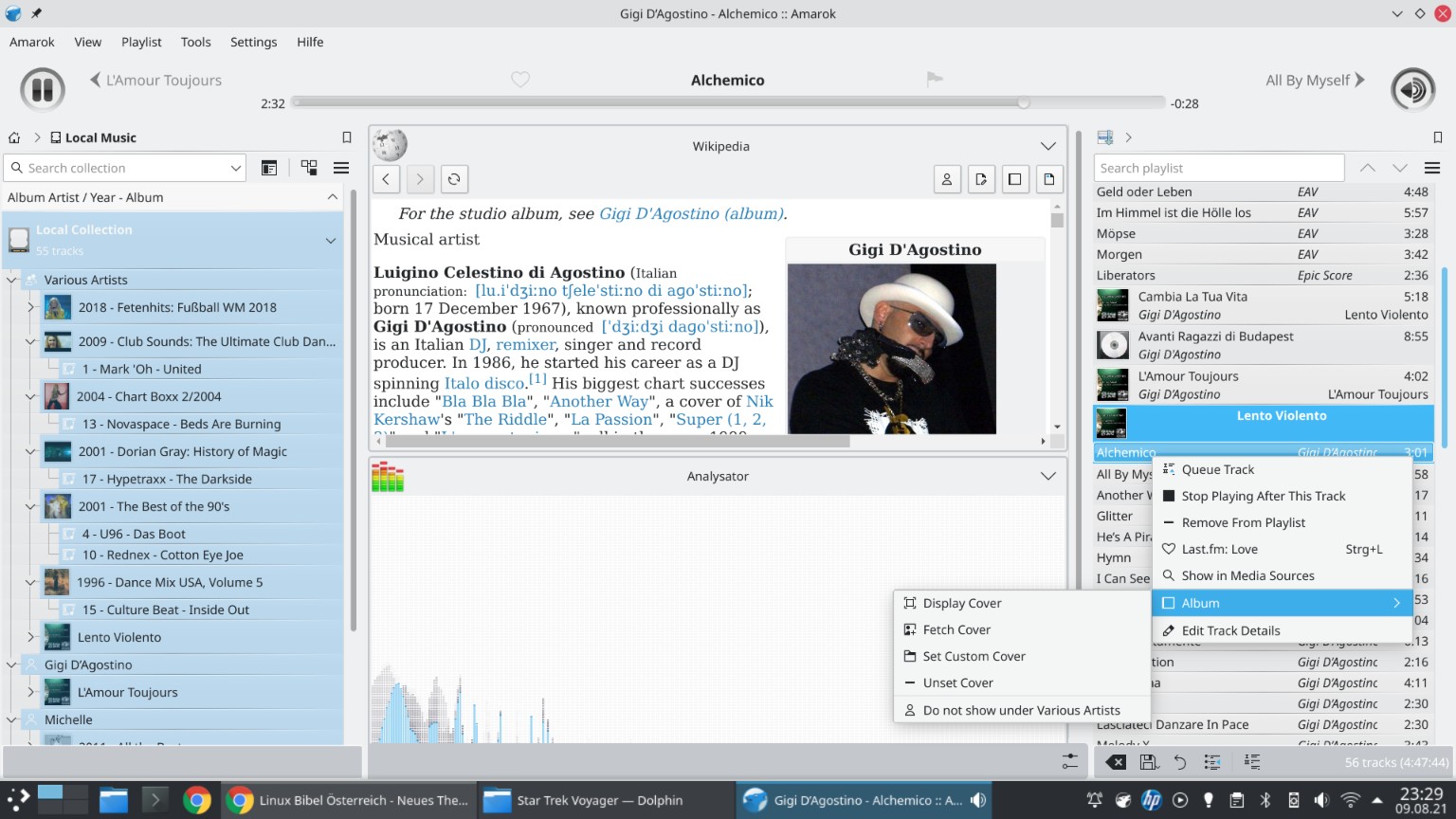


3 Reaktionen
[…] Metadaten sind in vielen Dateiformaten enthalten und absolut hilfreich, so etwa in MP3-Dateien. Statt alles im Dateinamen zu beinhalten, werden die zusätzlichen Daten wie Interpret, Genre und Co in die Datei selbst geschrieben – was natürlich zu einem viel kürzerem Dateinamen führt. Hier etwa in Amarok: […]
[…] gibt nicht viele Musikplayer, die an Amarok herankommen, Exaile ist ein Audioplayer, der an das Potenzial herankommen könnte. Zumindest war es […]
[…] gibt schon einen Artikel über den Audioplayer Amarok – doch, nach diesem war Amarok noch etwas umständlich zu installieren (siehe Link). Nun […]